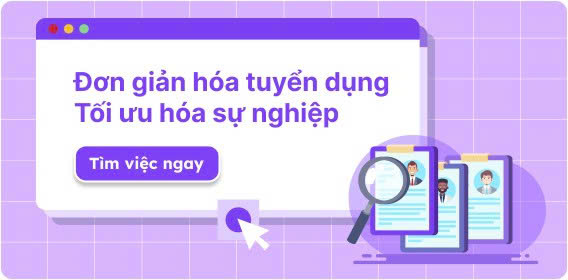Hướng dẫn cách tạo biểu đồ trong Excel hiệu quả như thế nào?
Cách tạo biểu đồ hiệu quả trong Excel như thế nào? Lợi ích của biểu đồ trong Excel là gì?
Lợi ích của biểu đồ trong Excel là gì?
Biểu đồ trong Excel là một trong những công cụ mạnh mẽ giúp người dùng trực quan hóa dữ liệu. Đặc biệt, với xu hướng phân tích dữ liệu ngày càng phức tạp như hiện nay, khả năng trình bày dữ liệu một cách rõ ràng và dễ hiểu là một lợi thế không thể thiếu. Biểu đồ không chỉ hỗ trợ việc trình bày mà còn giúp người dùng nhận diện các mẫu và xu hướng trong dữ liệu một cách nhanh chóng.
Biểu đồ là công cụ đắc lực hiện diện trong mọi mặt của cuộc sống, từ các báo cáo kinh doanh, thuyết trình, đến các phân tích dữ liệu và học thuật. Dưới đây là một số lợi ích cụ thể:
1. Trực quan hóa dữ liệu:
Dữ liệu dạng bảng thường khó phân tích chỉ bằng cách nhìn và so sánh. Biểu đồ biến đổi những con số đó thành hình ảnh có ý nghĩa, giúp người dùng dễ dàng hình dung và diễn giải.
2. Phát hiện xu hướng và mẫu:
Những thay đổi nhỏ qua thời gian hoặc khác biệt giữa các danh mục khó nhận diện trên bảng tính có thể được biểu đồ hiển thị rõ ràng.
3. So sánh và đối chiếu:
Khi cần so sánh nhiều điểm dữ liệu hoặc nhiều bộ dữ liệu cùng lúc, biểu đồ là lựa chọn tối ưu.
4. Báo cáo và ra quyết định:
Biểu đồ có thể được dùng để minh họa các điểm dữ liệu quan trọng trong các báo cáo, giúp ban lãnh đạo hay khách hàng của bạn đưa ra quyết định nhanh chóng hơn.
5. Chỉnh sửa và tùy biến dễ dàng:
Excel cung cấp rất nhiều tùy chọn chỉnh sửa biểu đồ để người dùng có thể tạo ra những biểu đồ phù hợp nhất với mục đích sử dụng.
Hướng dẫn cách tạo biểu đồ trong Excel hiệu quả như thế nào? (Hình từ Internet)
Các loại biểu đồ nào phổ biến trong Excel?
Excel cung cấp nhiều loại biểu đồ để đáp ứng nhu cầu đa dạng của người dùng. Mỗi loại biểu đồ phù hợp với từng bối cảnh và kiểu dữ liệu khác nhau:
- Biểu đồ cột (Column Chart):
Thích hợp để so sánh dữ liệu không liên tục. Ví dụ khi bạn muốn so sánh doanh số bán hàng qua các tháng khác nhau.
- Biểu đồ đường (Line Chart):
Tốt cho việc theo dõi biến động và xu hướng theo thời gian. Nó có thể được dùng để theo dõi giá cổ phiếu hoặc doanh số theo từng quý.
- Biểu đồ hình tròn (Pie Chart):
Hiển thị phần trăm từng phần trong tổng thể, thường được dùng để thể hiện thị phần hoặc tỷ lệ đóng góp.
- Biểu đồ thanh ngang (Bar Chart):
Giống như biểu đồ cột nhưng theo chiều ngang, phù hợp khi nhãn dữ liệu dài và cần nhiều không gian để hiển thị.
- Biểu đồ vùng (Area Chart):
Tương tự biểu đồ đường, nhưng các vùng dưới đường được tô màu để nhấn mạnh khối lượng.
- Biểu đồ phân tán (Scatter Plot):
Dùng để xác định mối quan hệ giữa các biến số.
Cách tạo biểu đồ trong Excel theo từng bước như thế nào?
Để tạo biểu đồ trong Excel không hề phức tạp như bạn nghĩ. Dưới đây là các bước chi tiết để giúp bạn tạo biểu đồ hiệu quả:
1. Chuẩn bị dữ liệu
- Chuẩn bị dữ liệu trong Excel, đảm bảo các giá trị và nhãn dữ liệu đã sẵn sàng. Dữ liệu cần được tổ chức theo hàng hoặc cột với tiêu đề thích hợp.
2. Chọn vùng dữ liệu
- Nhấp và kéo để chọn vùng dữ liệu bạn muốn hiển thị trong biểu đồ. Bao gồm cả tiêu đề cột và giá trị thực tế nếu có.
3. Inse biểu đồ
- Chuyển đến tab "Insert" trên thanh công cụ của Excel.
- Trong nhóm "Charts", bạn sẽ tìm thấy nhiều loại biểu đồ khác nhau như cột, đường, tròn, và nhiều hơn nữa.
- Chọn loại biểu đồ phù hợp nhất với dữ liệu của bạn.
4. Tùy chỉnh biểu đồ
- Sau khi biểu đồ được tạo, nhấp vào nó để bắt đầu tùy chỉnh.
- Sử dụng công cụ dưới tab "Chart Design" hoặc "Format" để thay đổi kiểu dáng và màu sắc của biểu đồ.
- Bạn có thể đổi tiêu đề biểu đồ, các nhãn và chú thích để chúng phù hợp hơn với dữ liệu.
- 'Chart Elements' giúp bạn thêm các yếu tố như trục, nhãn, và các chi tiết khác dễ dàng.
5. Áp dụng các công cụ nâng cao
- Excel cho phép sử dụng các công cụ nâng cao như bộ lọc nhằm giúp bạn xem xét dữ liệu chi tiết hơn.
- Bạn có thể thêm các đường xu hướng để dự đoán các chỉ số trong tương lai.
6. Lưu trữ và sử dụng biểu đồ
- Sau khi hoàn thành biểu đồ, đừng quên lưu file Excel của bạn.
- Biểu đồ có thể được xuất sang các phần mềm khác (như PowerPoint hoặc Word) để dùng trong các thuyết trình hoặc tài liệu.
Tối ưu hóa biểu đồ trong Excel như thế nào?
Việc tạo biểu đồ chỉ là bước đầu tiên, để biểu đồ hiệu quả nhất, bạn cần tối ưu hóa và làm cho nó trở thành công cụ mạnh mẽ hơn trong tay của mình:
- Chọn đúng loại biểu đồ:
Điều này sẽ giúp biểu đồ truyền tải thông tin một cách rõ ràng và chính xác hơn.
- Giữ cho biểu đồ đơn giản:
Tránh phức tạp hóa biểu đồ bằng cách loại bỏ các chi tiết không cần thiết. Sự đơn giản sẽ giúp người xem hiểu rõ thông điệp chính.
- Sử dụng màu sắc thông minh:
Màu sắc hài hòa sẽ thu hút sự chú ý và gây ấn tượng mạnh với người xem. Bạn nên sử dụng bảng màu nhất quán.
- Sử dụng nhãn hiệu quả:
Đảm bảo rằng tất cả các nhãn của bạn rõ ràng, chính xác và không gây nhầm lẫn. Nhãn rất quan trọng để người xem biết được ý nghĩa từng phần trong biểu đồ.
- Xem xét luồng thông tin dữ liệu:
Đảm bảo mỗi thành phần biểu đồ từ trục, nhãn đến màu sắc phải hài hòa, không gây phân tán sự chú ý khỏi thông điệp bạn muốn truyền tải.
Với hướng dẫn chi tiết trên, hy vọng bạn sẽ có thể tạo ra những biểu đồ trong Excel thật hiệu quả và mang lại giá trị thực sự cho công việc của mình, từ đó nâng cao khả năng trình bày và phân tích dữ liệu của bản thân.
Từ khóa: Biểu đồ trong excel Trực quan hóa dữ liệu Tối ưu hóa biểu đồ Phân tích dữ liệu Hướng dẫn tạo biểu đồ
- Nội dung nêu trên được NhanSu.vn biên soạn và chỉ mang tính chất tham khảo, không thay thế cho các tư vấn chuyên sâu từ chuyên gia.
- Điều khoản được áp dụng (nếu có) có thể đã hết hiệu lực tại thời điểm bạn đang đọc. Quý khách vui lòng kiểm tra lại thông tin trước khi áp dụng.
- Mọi ý kiến thắc mắc về bản quyền, nội dung của bài viết vui lòng liên hệ qua địa chỉ email hotrophaply@NhanSu.vn;
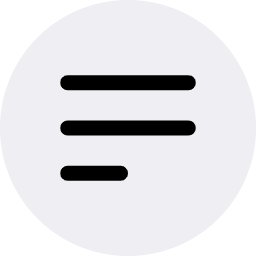


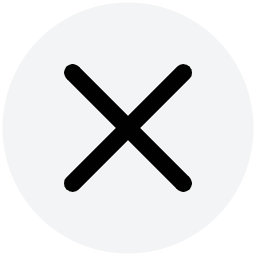

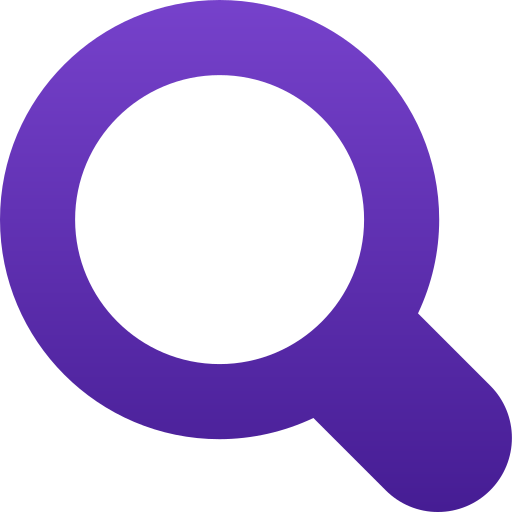
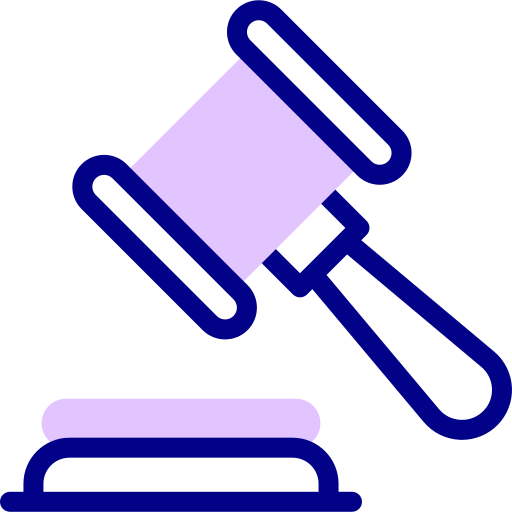


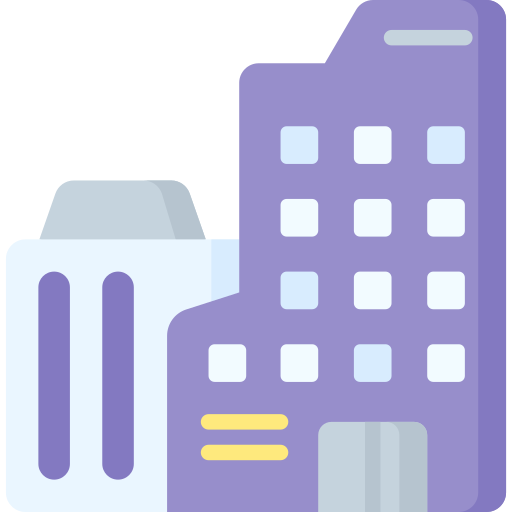
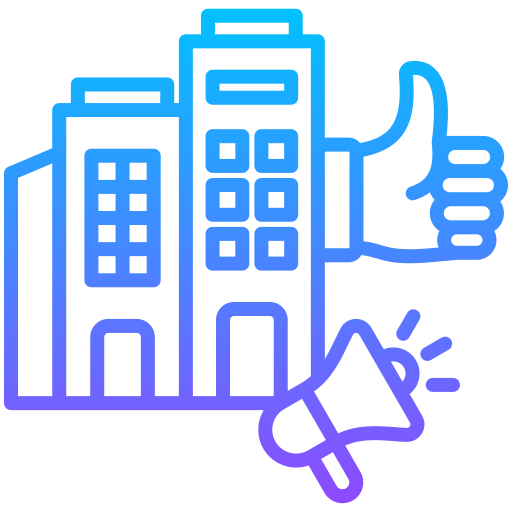
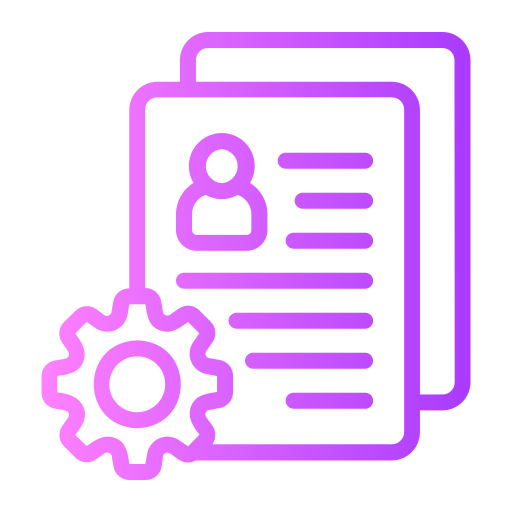

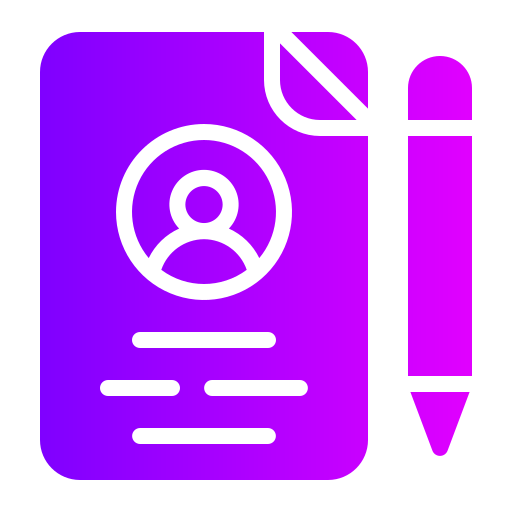

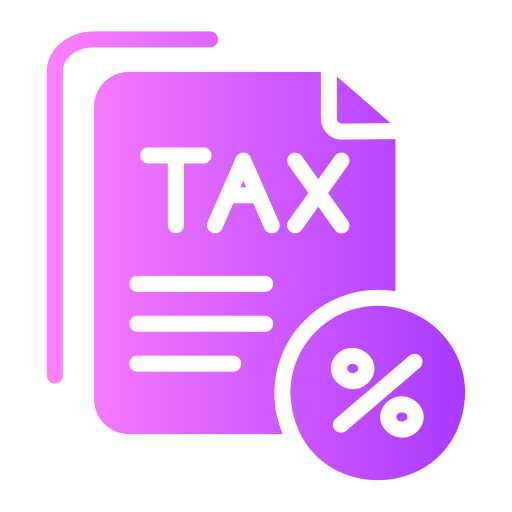

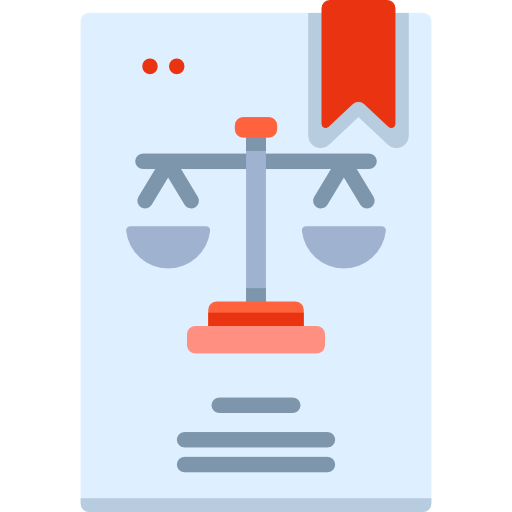
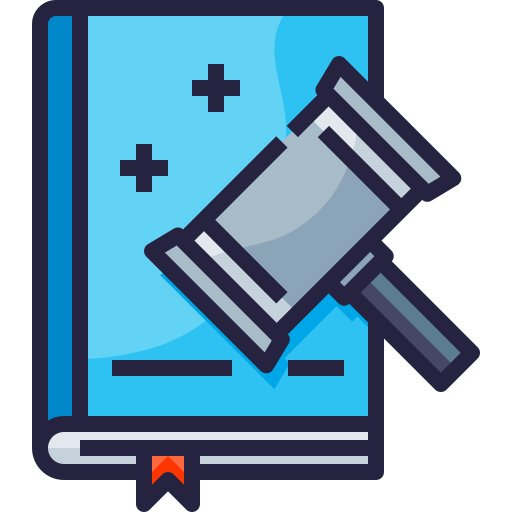

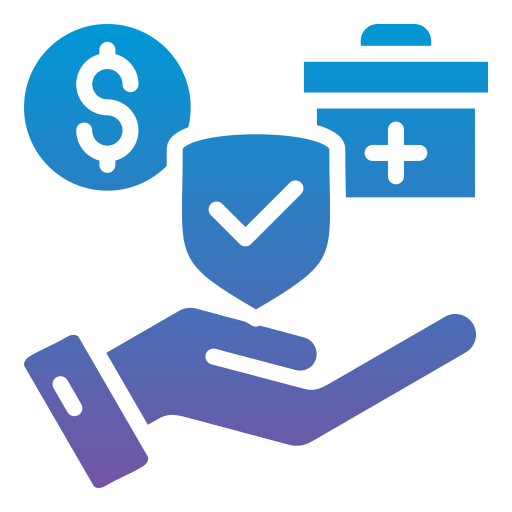

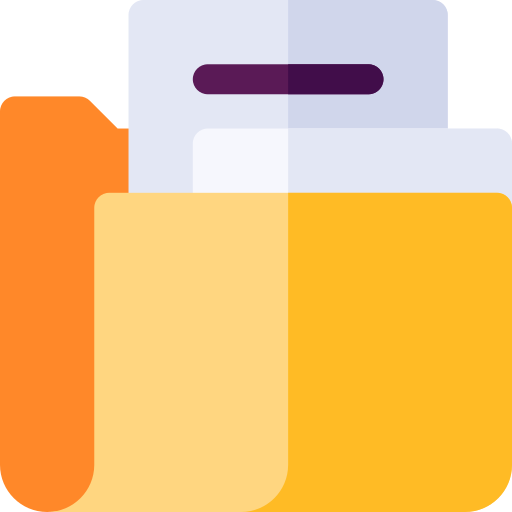
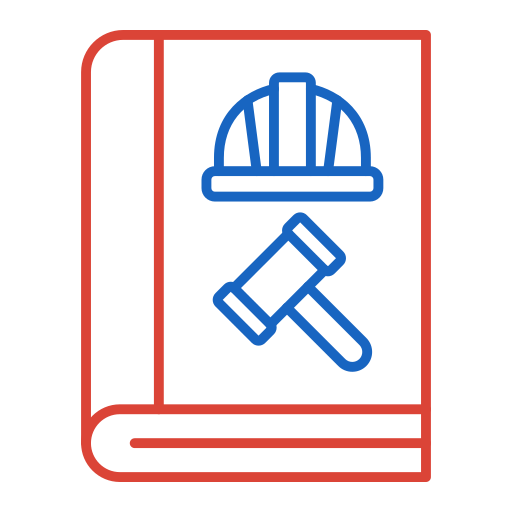
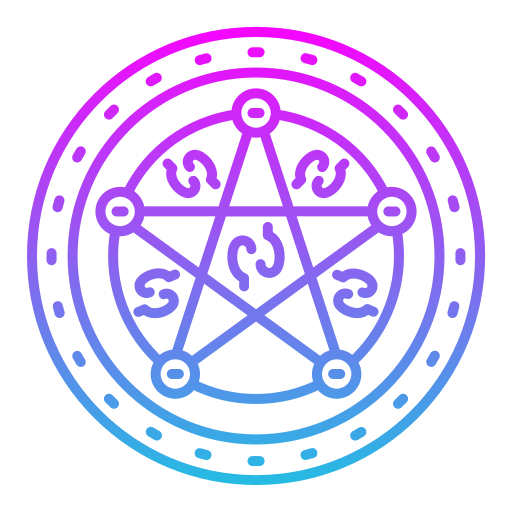
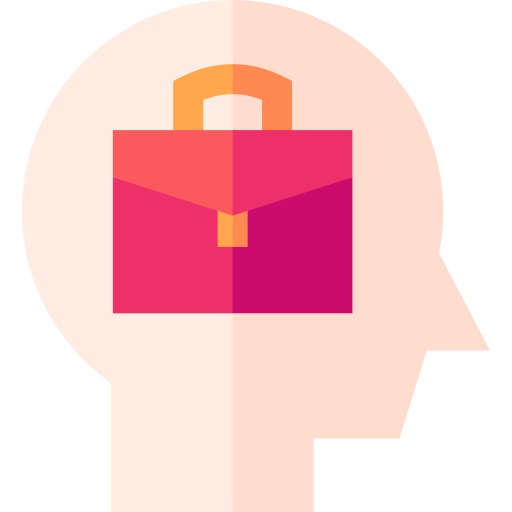

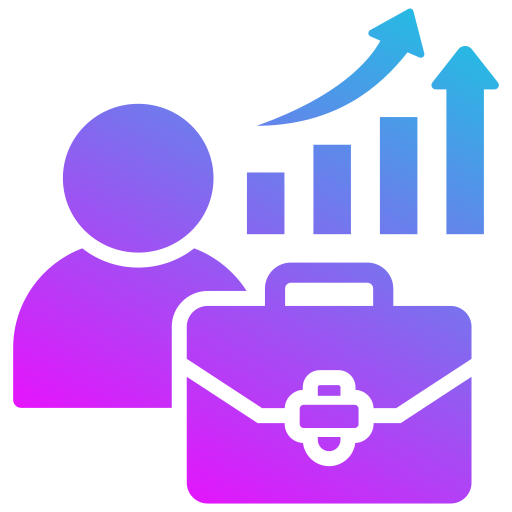
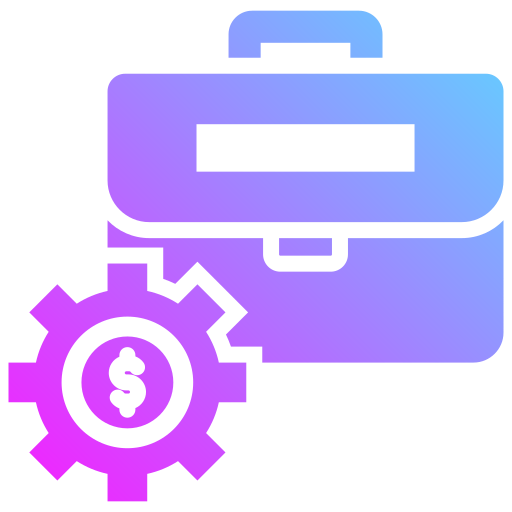

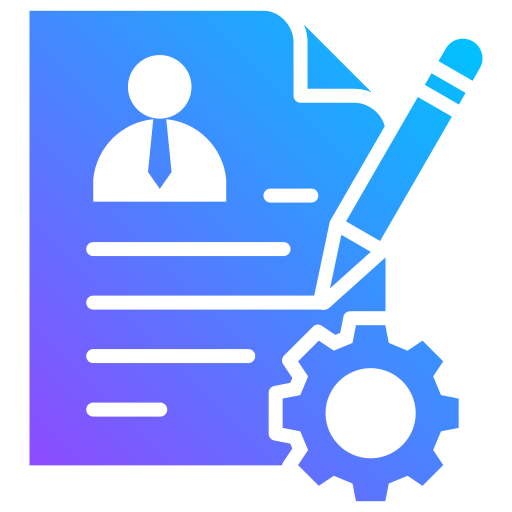

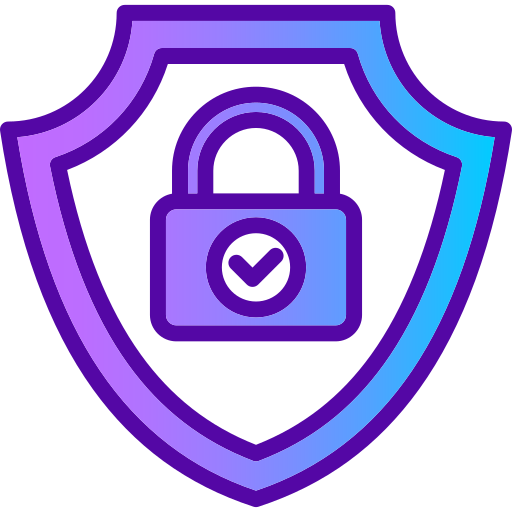
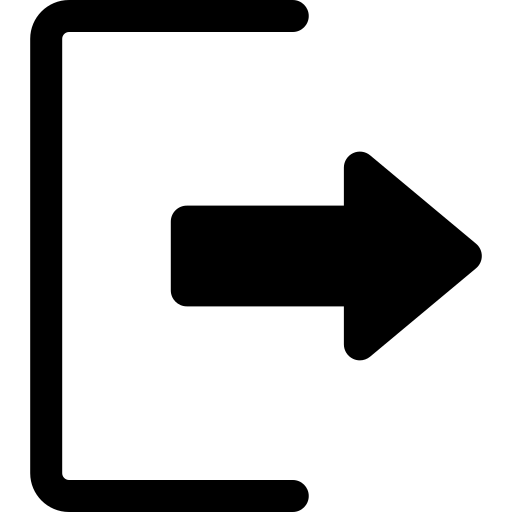 Đăng xuất
Đăng xuất
 Việc làm Hồ Chí Minh
Việc làm Hồ Chí Minh